
Kokeile itse!
PowerPointin esittäjänäkymässä näet nykyisen dian, seuraavan dian ja esittäjän muistiinpanot, joiden avulla voit keskittyä esityksen aikana ja olla yhteydessä yleisöön.
-
Valitse Diaesitys-välilehti.
-
Valitse Käytä esittäjänäkymää -valintaruutu.
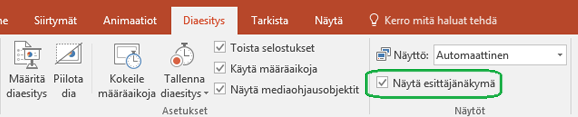
-
Valitse, missä näytössä Esittäjänäkymä näytetään.
-
Valitse

Esittäjänäkymässä voit
-
nähdä nykyisen dian, seuraavan dian ja esittäjän muistiinpanot
-
siirtyä diasta toiseen valitsemalla nuolen dian numeron vieressä
-
keskeyttää tai nollata dia-ajastimen vasemman yläkulman keskeytys- tai nollauspainikkeella
-
nähdä nykyisen kellonajan ja sen avulla helpottaa esityksen ajoittamista
-
suurentaa tai pienentää esittäjän muistiinpanoja valitsemalla fonttikuvakkeet
-
piirtää näyttöön reaaliaikaisesti valitsemalla huomautuskynän tai valita laserosoittimen
-
näyttää esityksen kaikki diat valitsemalla pikkukuvakuvakkeen ja siirtyä nopeasti toiseen diaan
-
valita suurennuslasin ja lähentää haluamaasi dian osaa
-
pimentää näytön tilapäisesti ja siten kohdistaa huomion itseesi valitsemalla näyttökuvakkeen
-
valita LOPETA DIAESITYS, kun olet päässyt esityksen loppuun.
Haluatko lisätietoja?
Esityksen käynnistäminen ja muistiinpanojen tarkasteleminen esittäjänäkymässä










